1편에서는 주로 소프트웨어적인 부분을 기술하였습니다.
2편에서는 하드웨적인 부분을 적어보도록 하겠습니다.
처음에는 PCB에 회로를 남땜해서 만들생각이었습니다.
그런데 제가 제일 싫어하는 작업이 남땜작업이고, 어차피 모니터 뒷편에 숨길거라서 회로는 그냥 브레드보드에 듀폰케이블로 꽂아서 구성하였습니다.


회로가 구성된 브레드보드는 모니터 뒤편에 부착하였습니다.
그리고 액정 3개만 앞으로 빼내서 모니터 베젤부분에 살짝 양면테입으로 붙였습니다.


전면에서 보면 깔끔하게 OLED액정 3개만 보입니다.
크기도 거슬리지 않을 정도로 적당하고 눈높이에도 맞춰나서 가끔씩 쳐다보기에 적당합니다.
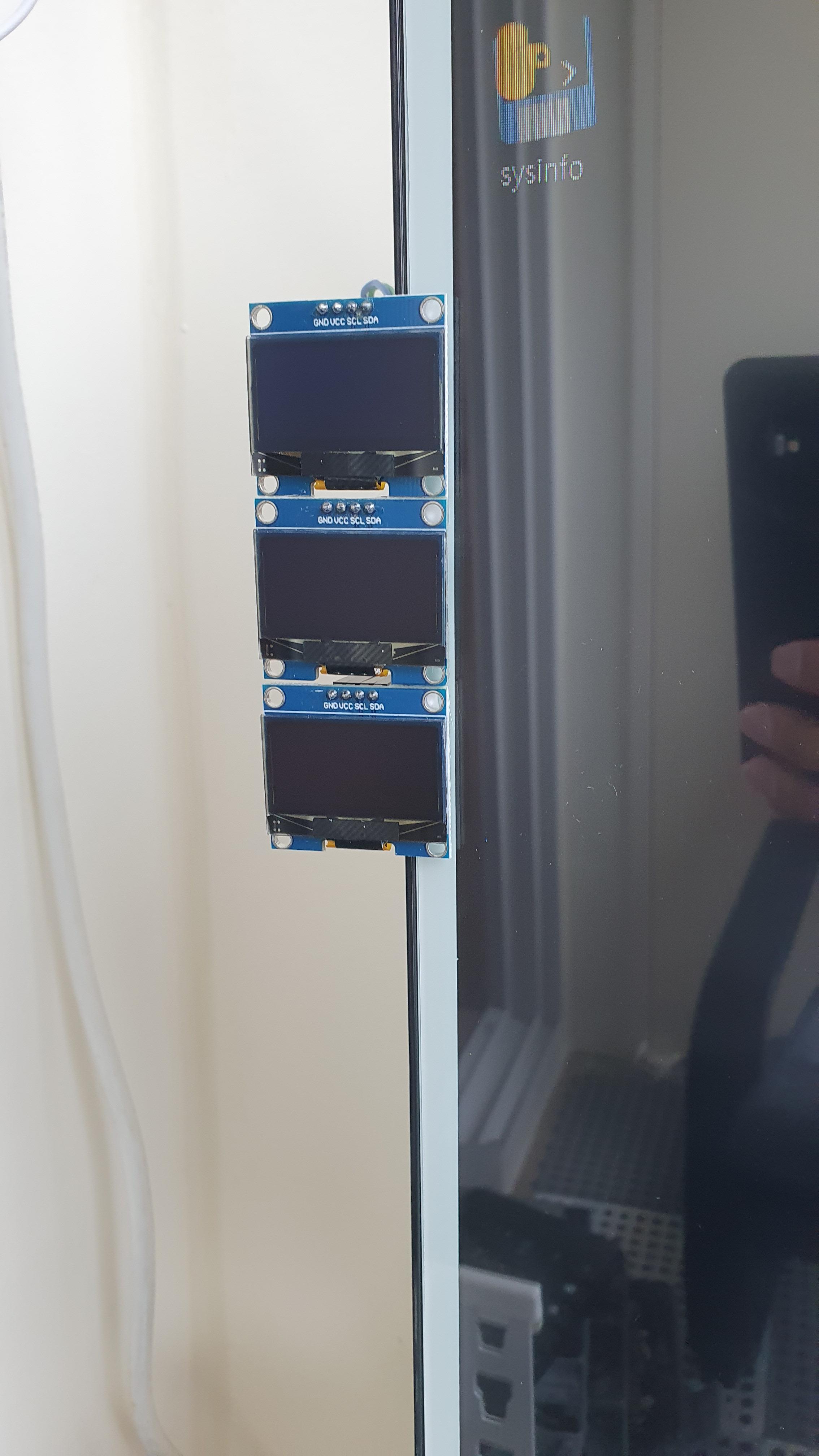
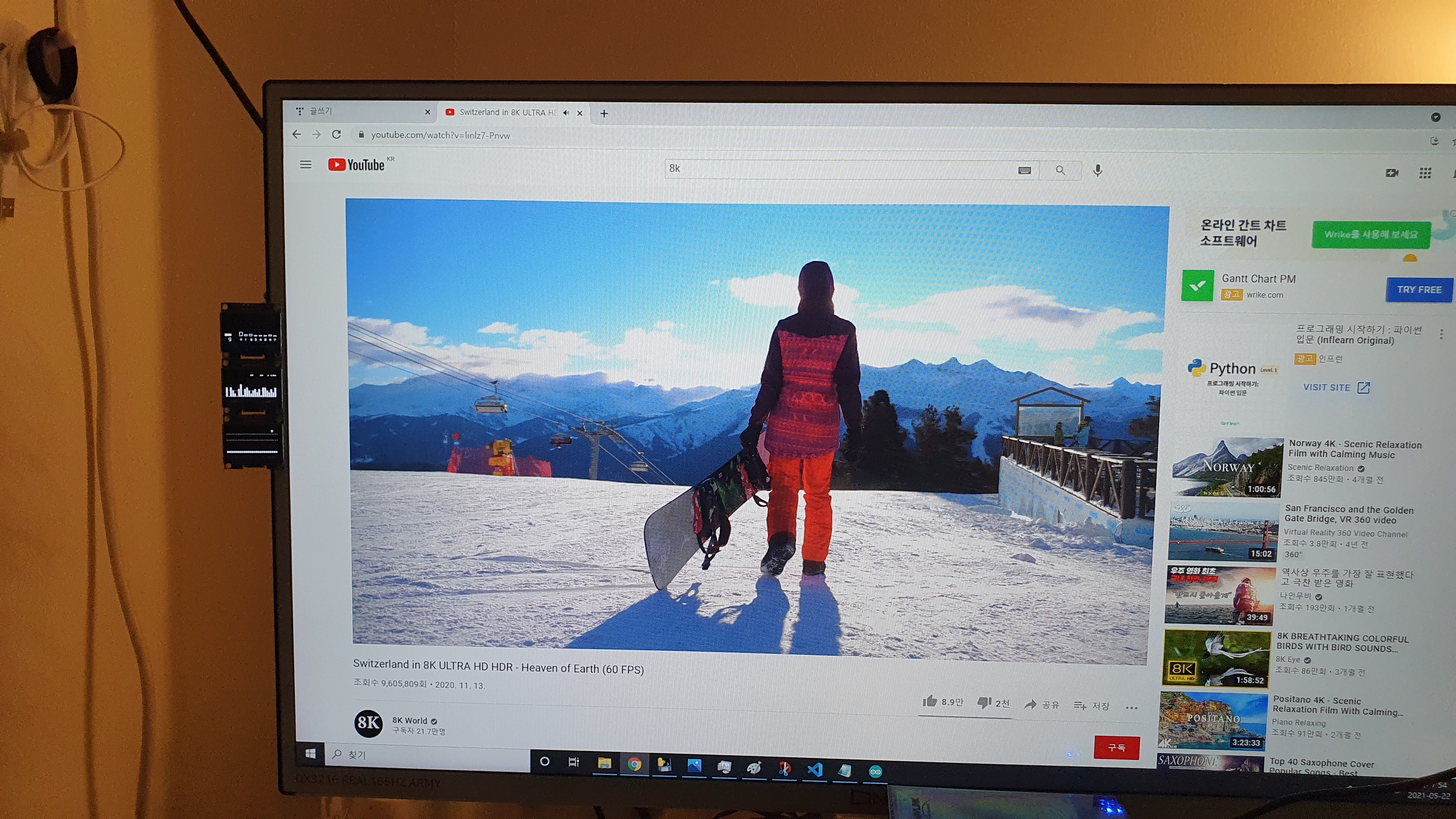
PC에 USB케이블만 꽂으면 하드웨어 세팅은 끝납니다.
PC가 켜지면 자동으로 켜지기 때문에 온/오프도 필요 없습니다.
작동은 아주 잘 됩니다.
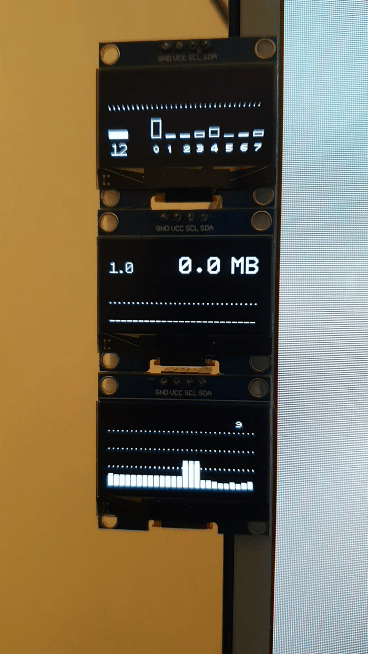
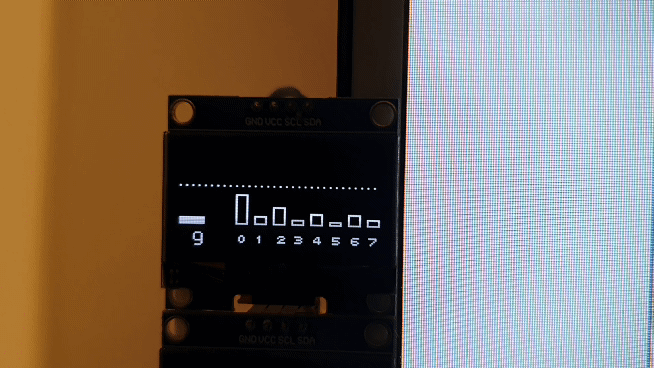

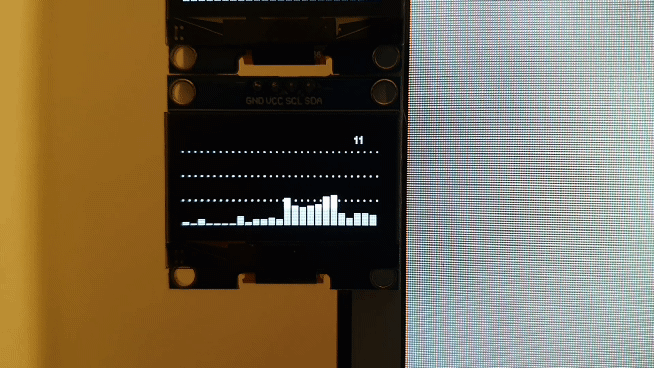
차트는 개인취향별로 예쁘게 만들기 나름이라, 제 수준에서는 이정도가 최선이었습니다.
단순히 숫자로 뿌리는것보다 차트가 예쁘게 나오는 장점이 있어서 신경을 좀 많이 썻습니다.
제가 작업할때 가지고 있는 아두이노 micro pro가 3개 밖에 없어서 액정 3개만 연결했는데, 추가로 구매하여 나중에 메모리사용률, 드라이브 사용률도 2개 액정을 추가할 예정입니다.
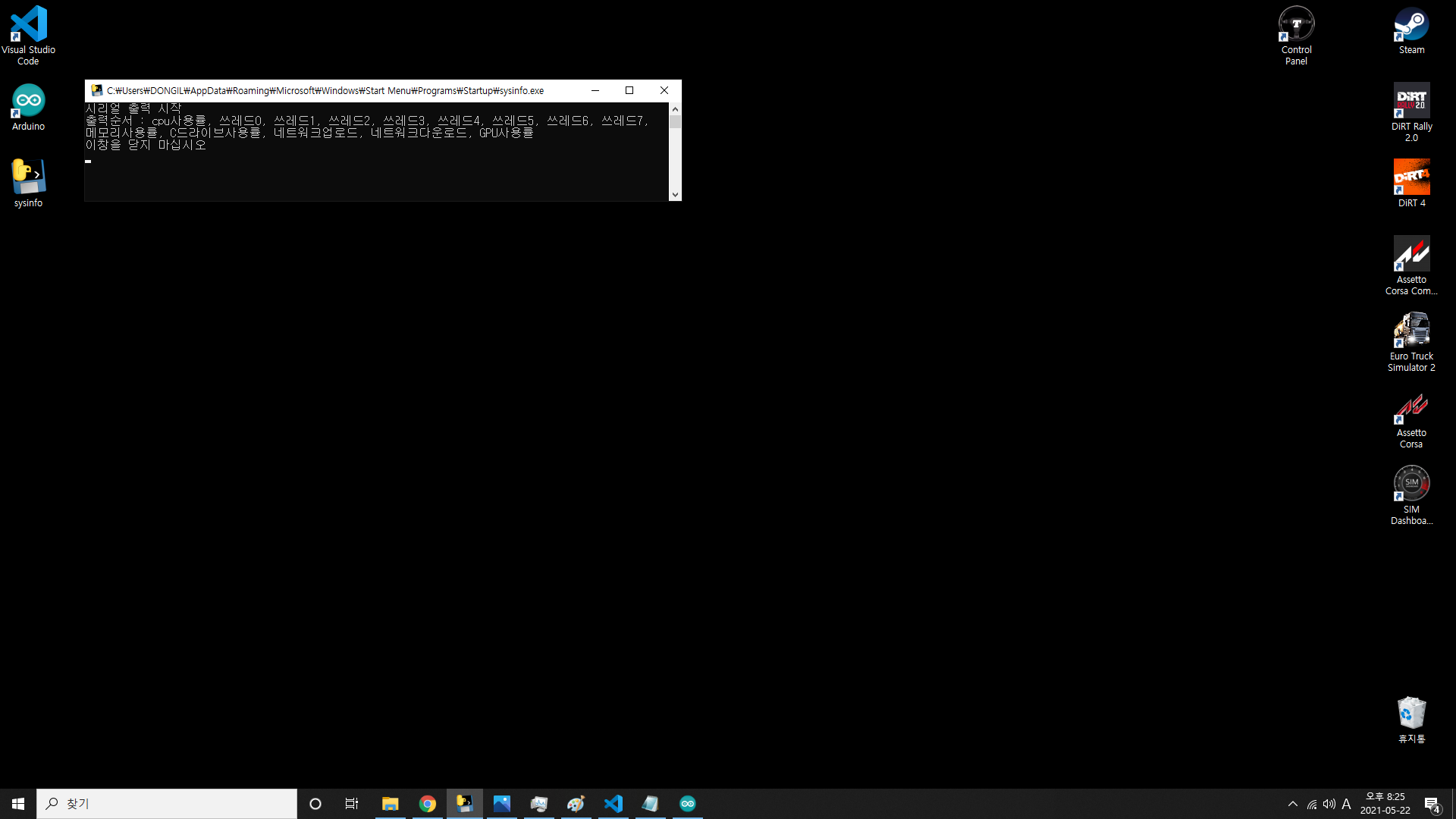
PC용 프로그램은 윈도우 시작시 자동으로 실행되도록 추가해 놓았기 때문에 윈도우 부팅이 끝나면 자동으로 실행되고, 실행과 동시에 액정에 정보들이 뜨기 시작합니다.
그런데 PC사양이 I7 7세대인데 CPU사용률이 100%로 올라간걸 한번도 볼수가 없네요.
역시나 노는 자원이 너무 많네요 ^^;;
아래 영상은 이 프로젝트를 소개한 영상으로 전체적인 내용을 이해할 수 있으니 시청해 보시기 바랍니다.
'아두이노' 카테고리의 다른 글
| 아두이노로 PC 실시간 대시보드 만들기 (확장편) (0) | 2021.06.18 |
|---|---|
| 자동차 RPM 인디게이터 (2) | 2021.05.29 |
| 아두이노로 PC 실시간 대시보드 만들기 (1편) (10) | 2021.05.22 |
| 모닝용 GPS 대시보드 확장 (0) | 2021.02.14 |
| freematics 아답터를 활용한 대시보드 제작 회로 (0) | 2021.01.21 |



